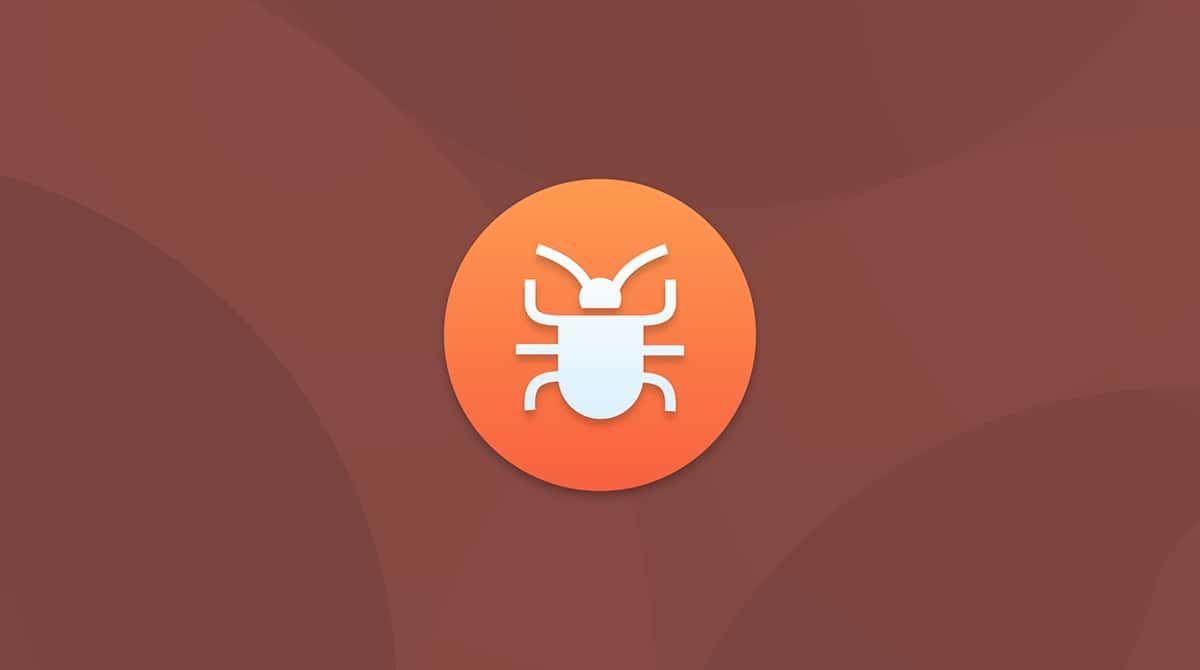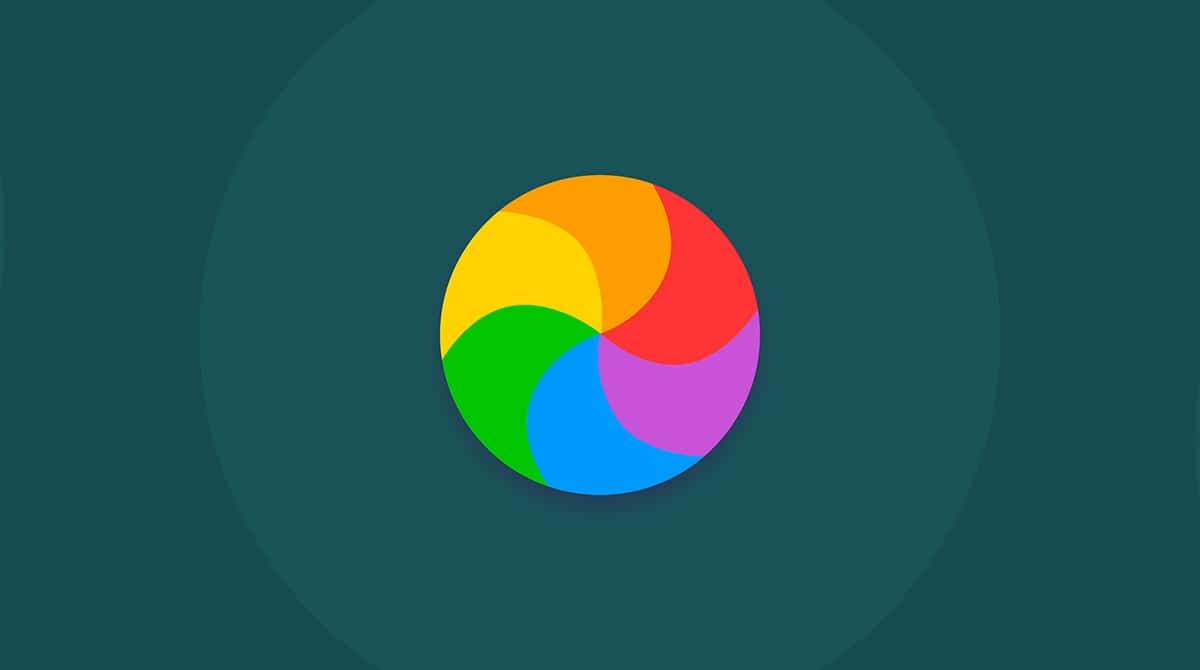macOS 12 Monterey er nå tilgjengelig som en offentlig beta. Ja, den kan inneholde uoppdagede feil, men det er ikke grunnen til at den av og til fryser fast under installasjonen. Selve systemet ser ut til å være stabilt, hvis vi skal tro på Mac-fora, så årsakene til denne feilen har å gjøre med konfigurasjonen av Mac-en din. Nedenfor har vi listet opp de vanligste årsakene til at Mac-en din ikke oppdateres til Monterey.

Hvorfor oppdateres ikke Mac-en min til Monterey? Det avhenger av hvilken type melding du fikk.
- macOS kunne ikke installeres på datamaskinen din.
- Ikke nok ledig plass på det valgte volumet.
- Installasjonen av macOS kan ikke fortsette.
Vi tar opp noen av disse feilene nå.
macOS Monterey-nedlastingen fryser fast på fremdriftslinjen
Oppdateringsskjermen sier ofte at den "lastet ned 11,73 GB av 11,73 GB" eller et annet tall. Du blir villedet til å tro at nedlastingen fortsatt pågår. Faktisk er den allerede ferdig, og Mac-en din godkjenner nå sannsynligvis den enorme 12 GB-filen.
Gi det litt tid og gjenta
Vent litt til, for eksempel 15 minutter eller så. Gå nå til applikasjonene dine og sjekk om installasjonsfilen har dukket opp blant appene.
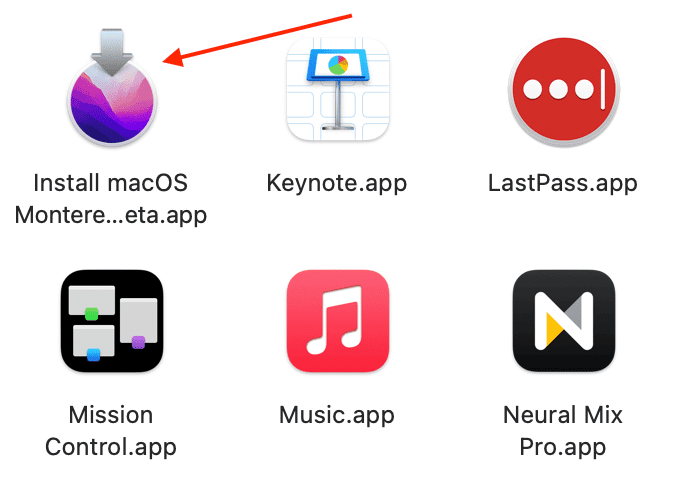
Ikke nok lagringsplass for å installere macOS Monterey
Den typiske meldingen i dette tilfellet vil være: "Det er ikke nok ledig plass på det valgte volumet til å oppgradere operativsystemet." Er macOS Monterey virkelig så plasskrevende?
Mens installasjonsfilen tar opp 11,73 GB, trenger du mer enn 35 GB lagringsplass for å få plass til selve systemet. I løpet av første trinn av installasjonen vil Mac-en din sjekke ledig plass og ofte avbryte installasjonen.
Frigjør plass som er brukt av søppel
CleanMyMac, en populær Mac-rengjøringsapp, gir deg ideer om hvor diskplassen din tar veien. Du kan starte med gratisversjonen av CleanMyMac og bruke Systemsøppel-verktøyet.
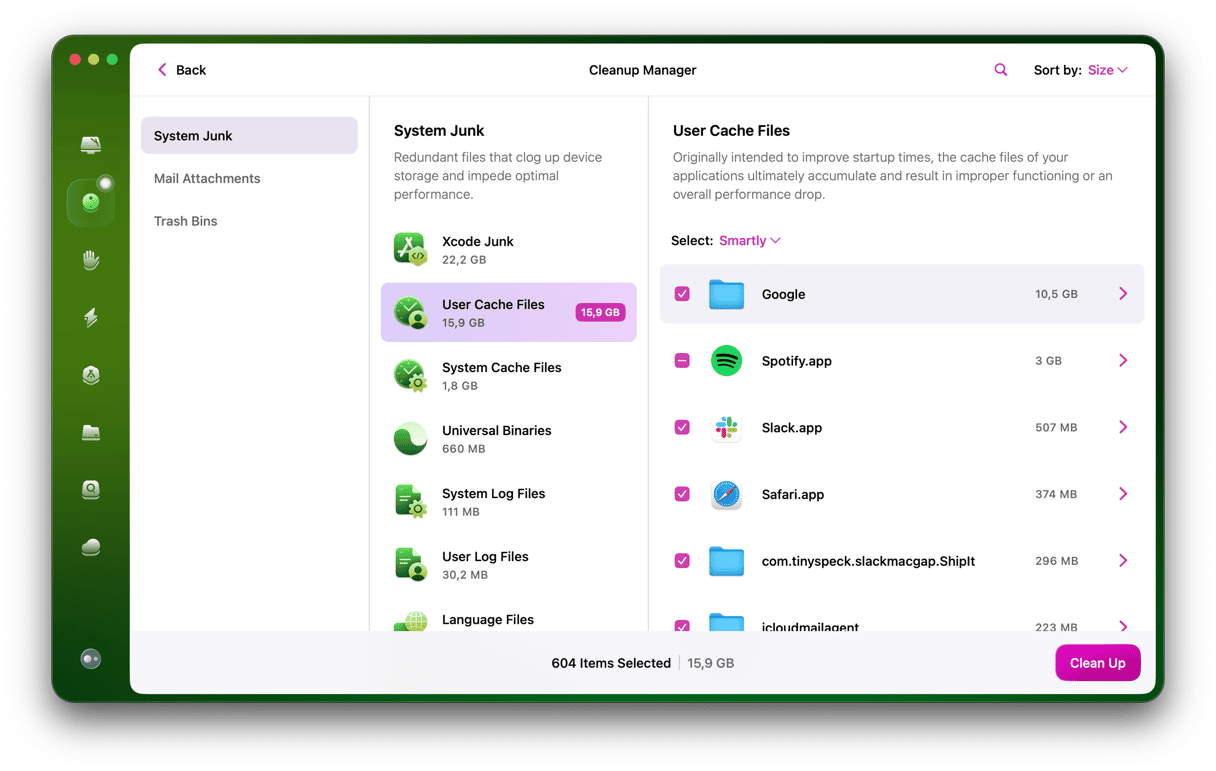
Du kan laste ned gratisutgaven av verktøyet her. I mitt tilfelle kan jeg frigjøre ca. 10 GB gamle hurtigbufrer, noe som potensielt burde fullføre installasjonen av macOS Monterey.
Eller kjør Optimaliser lagring
Optimaliser lagring, et innebygd verktøy for lagringsadministrasjon, kan tilby en ny løsning. Forskjellen mellom den og CleanMyMac er at sistnevnte viser deg mest søppelfiler. Samtidig viser Optimalisert lagring store personlige filer som du selv må rydde opp i.
Gå til Apple-menyen > Om denne Mac-en > Lagring.
Klikk nå på Administrer ...
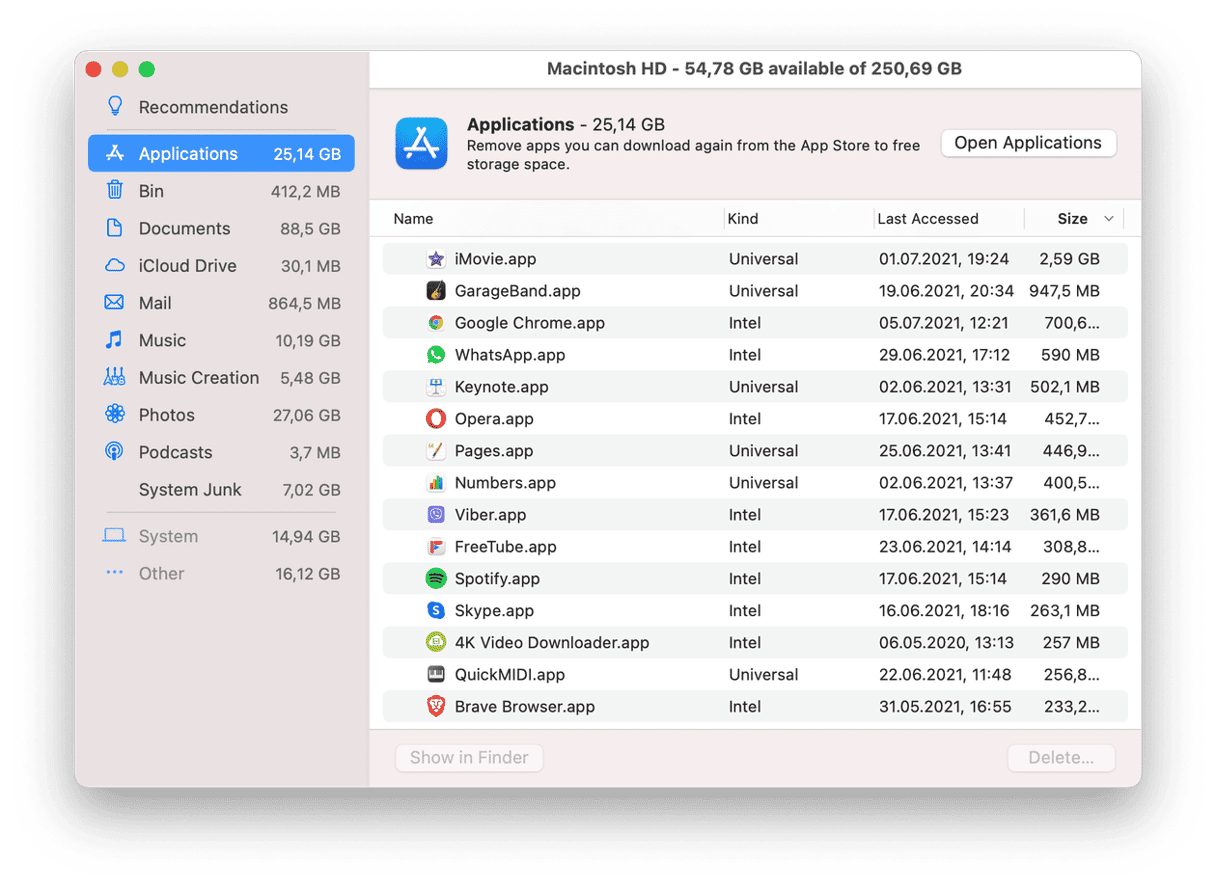
Å kombinere disse to metodene kan raskt frigjøre plass når macOS Monterey ikke installeres.
macOS-oppdateringen kan ikke installeres
Noen ganger vil du se en melding som forteller deg "Installasjon av macOS kan ikke fortsette."
Kontroller internettforbindelsen
Dårlig internettforbindelse er én grunn til dette. Flytt Mac-en din nærmere Wi-Fi-ruteren — den trenger en uavbrutt tilkobling for å laste ned biblioteker med store filer.

I tillegg kan energispareren tvinge Mac-en i dvale fordi den ikke er aktiv. Gå til Systemvalg > Batteri og bytt midlertidig innstillingen for "Slå av skjermen etter" til Aldri.
nedlasting av macOS Monterey mislykkes
Hvis du leser dette etter at macOS er offisielt utgitt, finner du oppdateringen i Mac App Store. Et annet alternativ er å bruke Om denne Mac-en > Oversikt > Programvareoppdateringer.
Last den ned i Mac App Store
Bare skriv inn macOS Monterey i søkefeltet. Skjermbildet er for Big Sur, men du skjønner poenget.
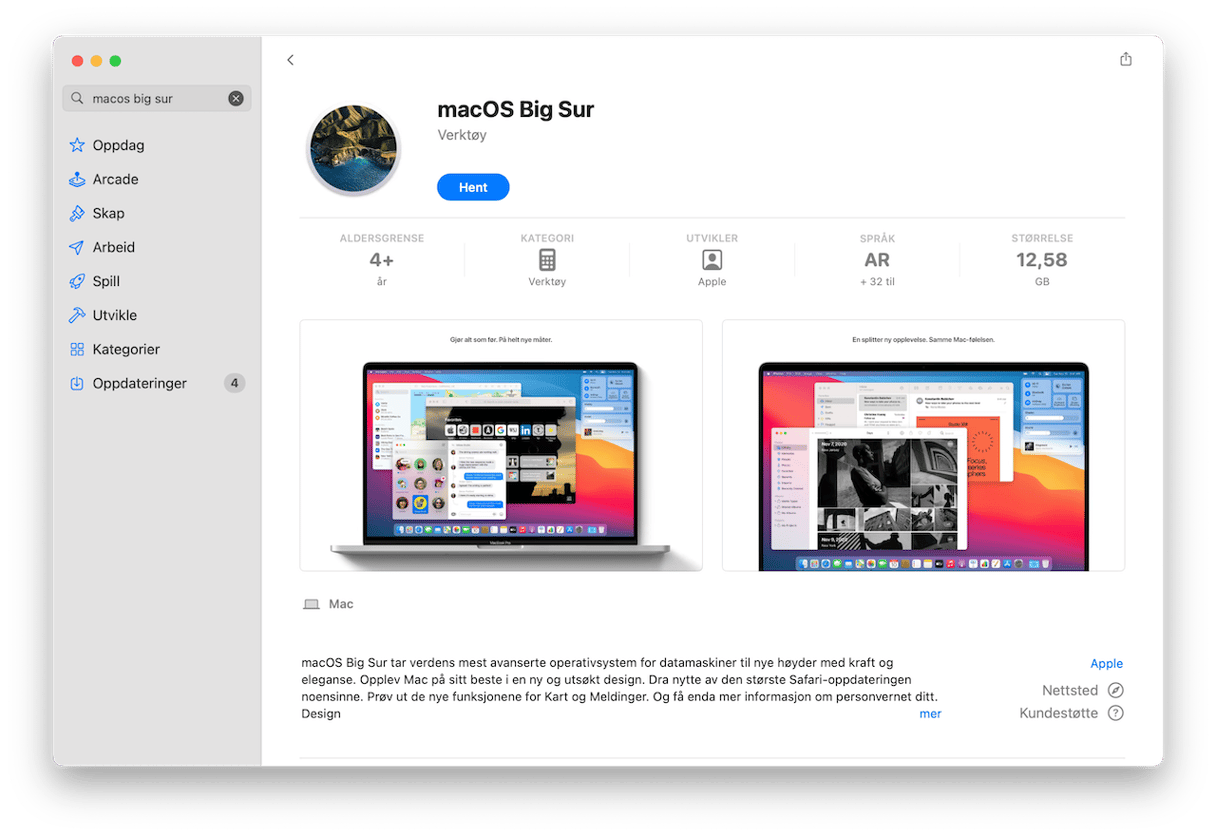
Virket ikke?
Prøv å gjenta trinnene i Sikker-modus.
Sikker-modus slår av noen standardprosesser som kan rote til installasjonen.
Slå av Mac-en og vent i ti sekunder.
Trykk på av / på-knappen og hold nede Shift.
Slipp tasten når påloggingsvinduet dukker opp.
Gå til Mac App Store og prøv å laste ned oppdateringen en gang til når du er i Sikker-modus.
Andre feilmeldinger når macOS Monterey ikke installeres
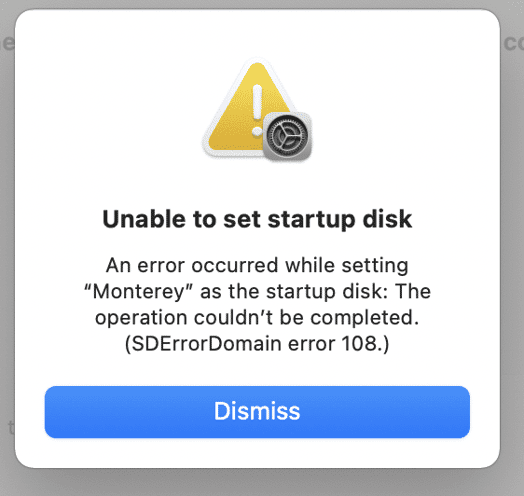
- macOS Monterey kan ikke installeres på Macintosh HD.
- Kunne ikke tilpasse oppdateringen. Prøv igjen.
Meldinger av denne typen kan oppstå av flere grunner:
- Mac-en din forhindrer oppstart fra en ekstern stasjon.
- Du har slettet oppstartsdisken til Mac-en.
- Oppstartsstasjonen er feilformatert.
Kjør macOS Recovery
På en Mac med en Intel-prosessor
Klikk på Apple-logo-menyen og velg Start på nytt.
Hold nede Command + R når Mac-en starter på nytt.
Vent til du ser vinduet macOS-verktøy.
På en M1 Mac
Klikk på Apple-logoen og velg Slå av.
Trykk og hold inne strømknappen til "Laster opp startalternativer" vises Velg Alternativer > Fortsett.
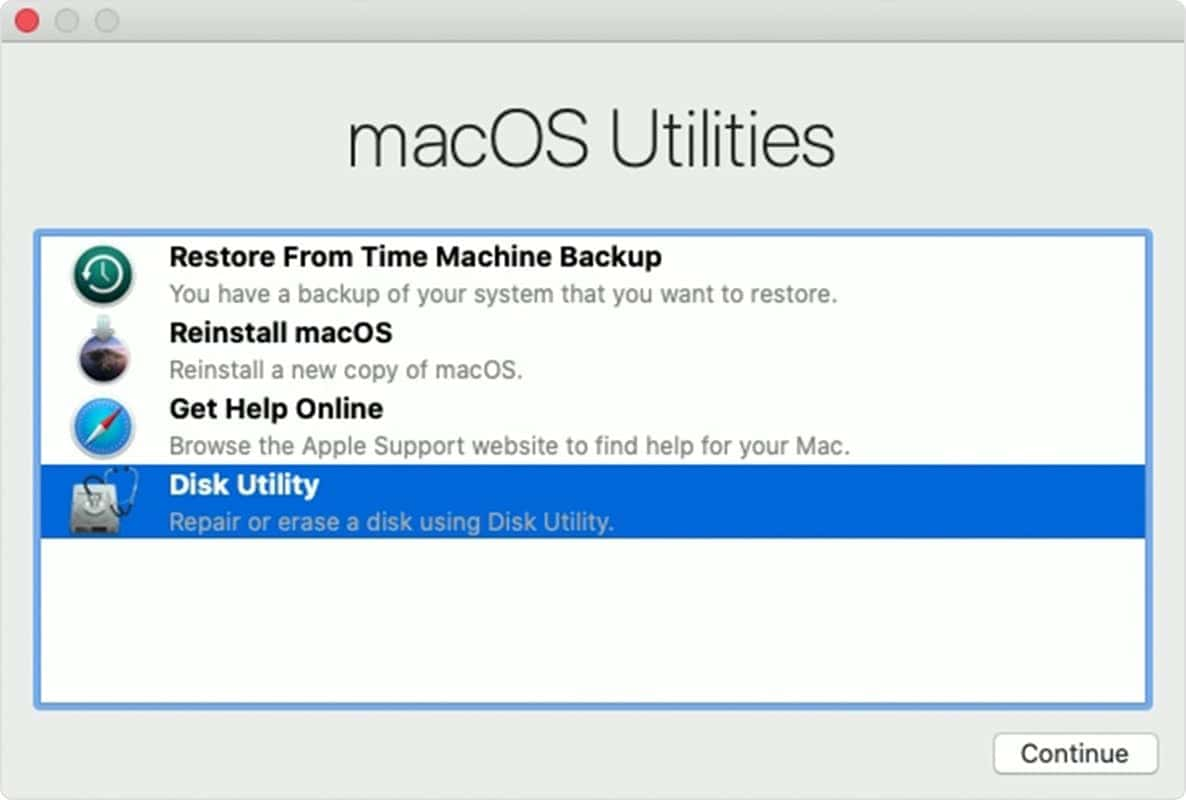
Hvis du klikker på Installer macOS på nytt, vil Mac-en laste inn det siste funksjonelle systemet du hadde på denne Mac-en.
Andre alternativer du har i denne menyen:
Hvis du ikke kan laste systemet fra en ekstern stasjon
Hvis du prøver å kjøre macOS-installasjonen fra en oppstartbar USB-pinne og den mislykkes, kan du sjekke delen Verktøy fra den øvre menylinjen.
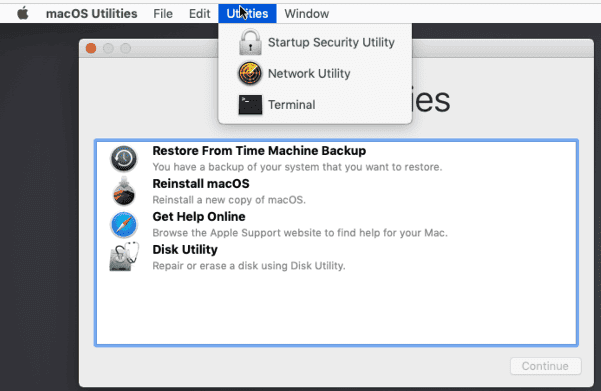
Der finner du Sikkerhetsverktøy for oppstart. Bruk ruten til å "Tillat oppstart fra flyttbare medier." Start deretter Mac-en på nytt i gjenopprettingsmodus med den oppstartbare USB-en tilkoblet.
Hvis du får "personlig" feilmelding
I den forrige menyen har du også tilgang til Terminal. Bruk dette kommandolinjeverktøyet til å tilbakestille passordet. Problemet ser ut til å være blokkert på kontonivået. Løsningen krever tilbakestilling av systempassordet.
- Åpne Terminal.
- Skriv inn
resetpassword - Trykk Enter
- Akkurat der i Diskverktøy kan du slette Mac-en din hvis du prøver en ren installasjon. Derfor minner vi deg på å sikkerhetskopiere alle dataene dine.
Hvorfor er det alltid problemer med Mac-en din?
Hvis du ofte blir fanget i feilsøkingssløyfer med Mac-en, håndtering av programvare, lagring osv., er dette et verktøy du kanskje ønsker å installere.
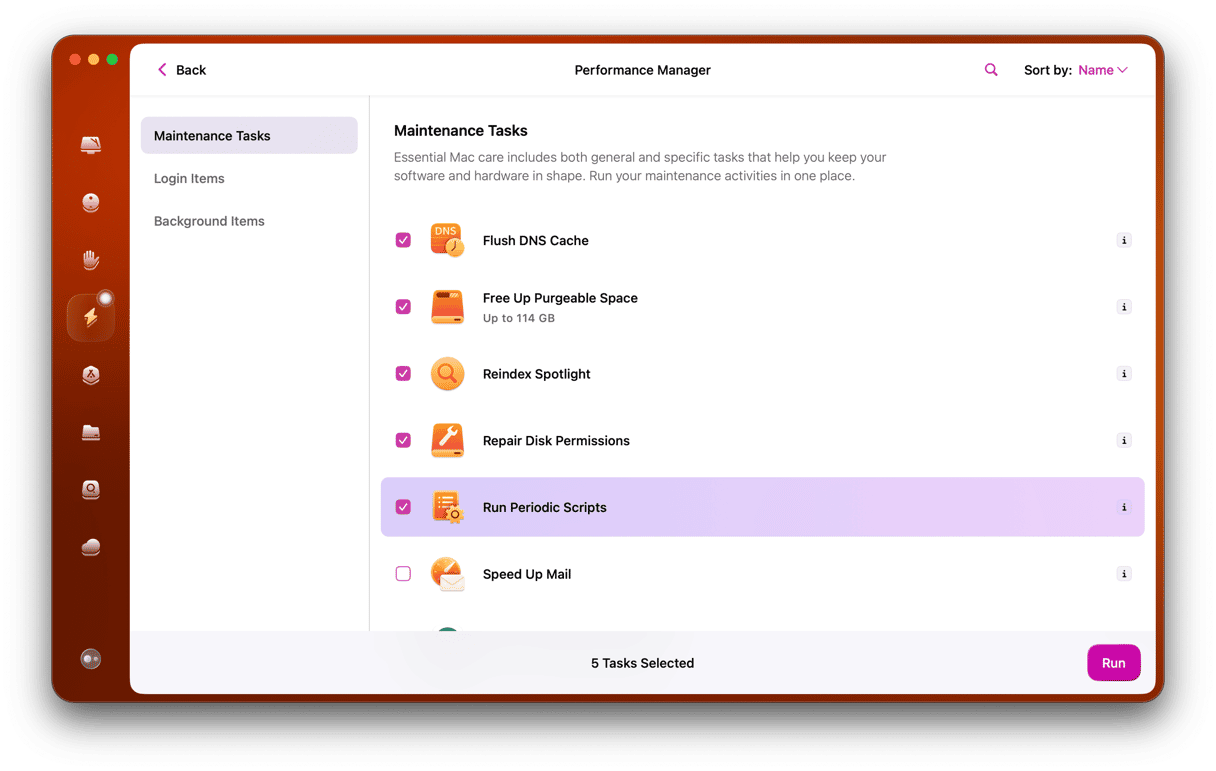
CleanMyMac fra MacPaw er en universell problemfikser for Mac. Denne appen er godkjent av Apple. Med den kan du:
- Finn skjult plass som er tatt opp av søppel.
- Fjerne apper og nettleservirus.
- Optimalisere minne.
Totalt er det 49 instrumenter for å fikse forskjellige problemer som vanligvis oppstår på Mac. Gi det et forsøk, last ned en gratisversjon fra utvikleren.
Dette var vår feilsøkingsveiledning for alle de situasjonene når Mac-en din ikke oppdateres til Monterey. Husk at du alltid kan gå tilbake til forrige versjon av macOS ved hjelp av macOS Recovery-verktøyet. Vi forklarte hvordan du bruker det ovenfor. Kos deg med nye macOS Monterey!